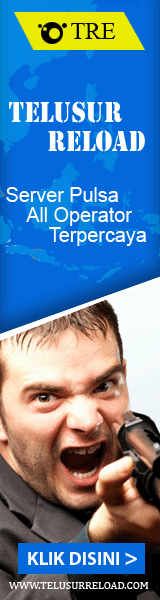Mengganti Cursor pada windows 7 - Ada sesuatu yang Ahmad Farid's Blog ingin bagikan soal komputer/laptop nih. Udah pada tahu belum kalo windows 7 menyediakan menu untuk mengganti cursor mouse yaitu pada halaman setting mouse. Fasilitas ini sengaja disediakan agar User (pengguna) dapat merubah Mouse Pointer sesuai keinginan. Saya yakin setiap orang pasti mempunyai rasa bosan akan suatu hal contohnya pada benda kecil yang bergerak kesana kemari atau yang sering kita lihat sehari-hari dengan nama kursor. Umumnya benda kecil (kursor) itu terletak dalam C:\Windows\Cursors\. File cursor pada windows memiliki dua ekstensi yaitu .cur (untuk cursor biasa) dan .ani (untuk kursor animasi).
Jika kamu ingin mengganti kursor dengan gaya dan jenis yang tidak terdapat dalam windows anda bisa membuatnya sendiri dengan sebuah aplikasi pembuat cursor yaitu IcoFX (yang pernah saya jelaskan kemarin) atau software sejenis lain. Jika anda menginginkan yang praktis dan simple bisa mencarinya di internet. Banyak situs yang menyediakan berbagai macam jenis kursor dan dapat kita gunakannya tanpa harus membayar alias gratis.
Berikut 5 situs yang menyediakan cursor gratis:
1. Cursors-4u.com
2. Mousecursor.org
3. Pointsincase.com
4. Totallyfreecursors.com
5. Cursormania.com
Untuk Mengubah Mouse di Windows 7, bisa ikuti prosedur berikut :
1. Sediakan gambar cursor yang akan kita gunakan untuk mengganti cursor default atau Download disini untuk menggunakan Wavy Tail Cursor seperti gambar di bawah ini.

2. Start -> Control Panel . Pada kolom search control panel ketik "Mouse" (tanpa tanda kutip). Maka akan muncul gambar mouse beserta daftar/list -> pilih "Change the mouse pointer display or speed".

3. Selanjutnya anda akan dihadapkan pada kotak mouse properties seperti gambar dibawah ini.
Sorot kursor yang ingin kita ganti misalnya Normal Select. klik Browser, cari file kursor yang anda download tadi.

4. klik Apply dan OK.

Jika kamu ingin mengganti kursor dengan gaya dan jenis yang tidak terdapat dalam windows anda bisa membuatnya sendiri dengan sebuah aplikasi pembuat cursor yaitu IcoFX (yang pernah saya jelaskan kemarin) atau software sejenis lain. Jika anda menginginkan yang praktis dan simple bisa mencarinya di internet. Banyak situs yang menyediakan berbagai macam jenis kursor dan dapat kita gunakannya tanpa harus membayar alias gratis.
Berikut 5 situs yang menyediakan cursor gratis:
1. Cursors-4u.com
2. Mousecursor.org
3. Pointsincase.com
4. Totallyfreecursors.com
5. Cursormania.com
Untuk Mengubah Mouse di Windows 7, bisa ikuti prosedur berikut :
1. Sediakan gambar cursor yang akan kita gunakan untuk mengganti cursor default atau Download disini untuk menggunakan Wavy Tail Cursor seperti gambar di bawah ini.

2. Start -> Control Panel . Pada kolom search control panel ketik "Mouse" (tanpa tanda kutip). Maka akan muncul gambar mouse beserta daftar/list -> pilih "Change the mouse pointer display or speed".

3. Selanjutnya anda akan dihadapkan pada kotak mouse properties seperti gambar dibawah ini.
Sorot kursor yang ingin kita ganti misalnya Normal Select. klik Browser, cari file kursor yang anda download tadi.

4. klik Apply dan OK.












 Previous Article
Previous Article